ショップ別HOW TO : Amazon 出品時の注意事項
item RobotのAmazonカタログ登録対応は終了いたしました。
詳しくはこちらをご確認ください。
item RobotからAmazonに初めて出品する時の注意事項をまとめました。
商品情報の登録
item Robotへの登録はメインデータの必須項目の他に、Amazonのショップ別データでの入力が必要です。
また、バリエーション(選択肢)がある商品は、選択肢ごとにも入力が必要な項目があります。
item Robotから登録されるSKU・SKUの管理について
【選択肢のない商品】
| 楽天から取り込んだ商品をそのままAmazonに出品する | 楽天とは異なるAmazon独自のSKUとして登録する |
|---|---|
| メインデータの商品コード(楽天URL)がAmazonのSKUとして登録されます。 | Amazonのショップ別データのSKUに入力します。 |
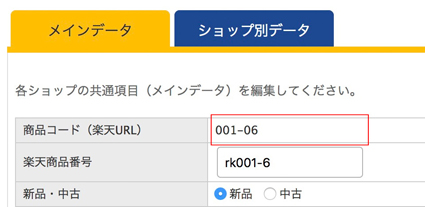 |
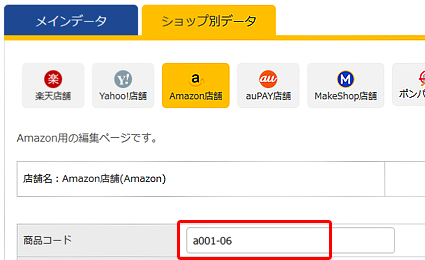 |
【選択肢のある商品】
| 楽天から取り込んだ商品をそのままAmazonに出品する | 楽天とは異なるAmazon独自のSKUとして登録する |
|---|---|
| メインデータの商品コード(楽天URL)+選択肢項目1子番号+選択肢項目2子番号がAmazonのSKUとして登録されます。 下記の場合は「001-06spwh」です。 |
選択肢、在庫登録画面のAmazon欄のSKUに入力します。 下記の場合は「a001-06sppk」です。 |
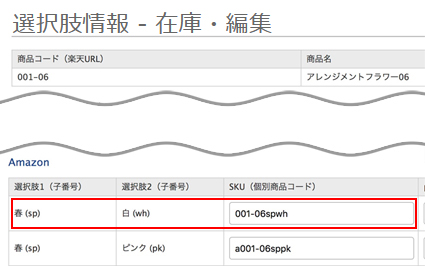 |
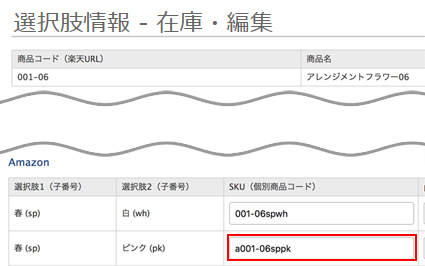 |
販売価格と消費税について
Amazonでは消費税は税込み表記になります。
item Robotで「税別」に設定にしている場合は消費税を加算してアップロードします。
| 消費税別:税を加算してアップロードします | |
|---|---|
| item Robotでの入力 | ¥1,000 |
| アップロード時の価格(Amazonに反映される価格) | ¥1,080(税を加算) |
| 消費税込:販売価格に入力している数字をそのままアップロードします。 | |
| item Robotでの入力 | ¥1,000 |
| アップロード時の価格(Amazonに反映される価格) | ¥1,000(そのままの価格) |
「倉庫」指定について
Amazonでは「倉庫」(非公開)という概念がないため、item Robotでは倉庫を指定してアップロードを行うと、公開日を「現在の年+10年」でアップロードする仕様にしています。
例)倉庫を指定して2017年3月1日にアップロードを行うと2027年3月1日を公開日としてアップロードします。
Amazonへの問い合わせ
- ※Amazonへ問い合わせをお願いする際
セラーセントラル > 在庫管理 > エラーにより未出品で確認できる「バッチID」をAmazonのサポートに伝えるとスムーズに対応してもらえます。
最近見たページ
閲覧履歴がありません



